如何有效解决Windows 11系统中遇到的高网络延迟问题?
在Windows 11操作系统中,用户可能会遇到网络延迟较高的问题,这可能由多种原因造成,包括系统设置、驱动程序问题或后台应用程序占用大量带宽等,面对这种情况,可以采取一系列的措施来诊断和解决问题。
1、检查并更新网络适配器驱动
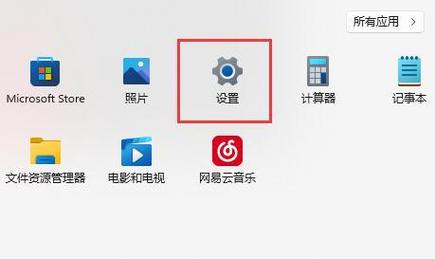
更新驱动程序:检查网络适配器的驱动程序是否是最新版本,过时或损坏的驱动程序可能导致网络性能下降,可以通过设备管理器找到网络适配器,右键选择“更新驱动程序”进行更新。
使用OEM驱动:如果Windows Update无法提供适合的驱动更新,可以尝试前往设备制造商的官方网站下载最新的网络适配器驱动,尤其是对于您电脑品牌的定制型号。
2、重置网络设置
通过网络重置解决:如果更新驱动后问题依旧,可能是网络设置问题,Windows 11允许用户通过“网络重置”功能将网络设置恢复到默认状态,这可以解决因设置错误导致的网络问题。
3、优化组策略设置
修改QoS包计划程序设置:通过本地组策略编辑器调整QoS数据包计划程序的设置,可以将网络带宽保留的默认限制从20%更改为0%,这样更多带宽可以被应用程序使用。
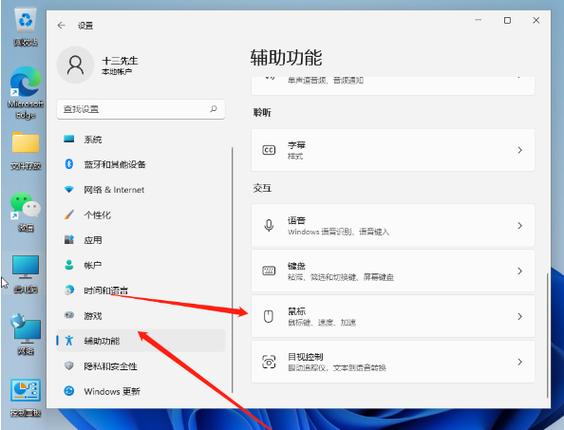
4、禁用不必要的后台应用
限制后台应用联网:某些应用程序即使在后台也可能会占用网络资源,通过任务管理器的“网络”标签页查看哪些应用占用了大量网络资源,并考虑限制它们的后台活动。
5、检查系统更新的影响
回滚有问题的系统更新:有时新的系统更新可能会引入性能问题,如果发现网络延迟问题出现在系统更新之后,可以考虑使用系统还原功能回滚到之前的状态。
6、使用性能监控工具
监控网络性能:利用Windows内置的资源监控工具或第三方网络监控软件,实时监测网络流量和连接质量,以便快速定位问题所在。
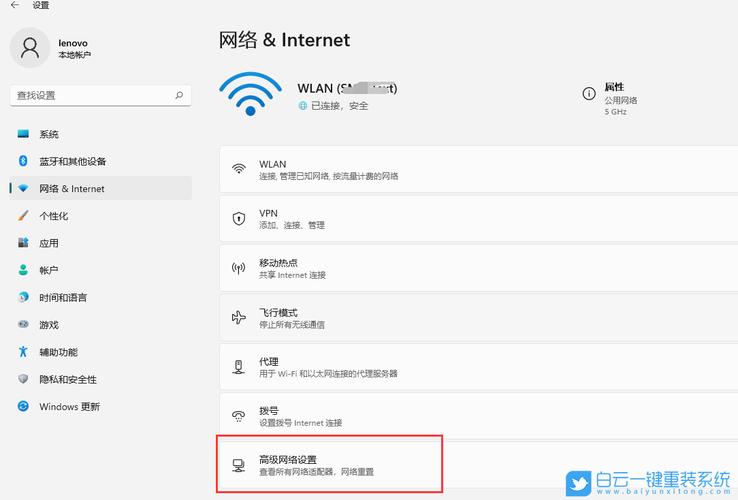
7、硬件检查
检查物理连接:确保所有的网络硬件设备如路由器、调制解调器以及网线等物理连接正常,无损坏或接触不良的情况。
8、考虑网络服务提供商的问题
联系ISP:如果上述所有步骤都无法解决问题,可能需要联系您的网络服务提供商,看看是否存在宽带服务本身的问题。
相关问题与解答:
Q1: 更新网络驱动是否总是有益的?
A1: 并非总是如此,虽然更新驱动通常可以解决兼容性和性能问题,但有时候最新的驱动版本可能会导致新的问题或不兼容现象,在更新驱动前,最好检查驱动版本与您设备的兼容性。
Q2: 如何确定是软件还是硬件问题导致的网络延迟?
A2: 可以通过连接其他设备到相同的网络来测试是否仍然存在高延迟来确定,如果其他设备表现正常,那么问题可能出在您的设备上;如果其他设备也有同样的问题,那么可能是网络硬件或服务商的问题。
解决Windows 11中的高网络延迟问题需要用户综合考虑软件设置、硬件条件、驱动程序以及可能的外部因素,通过上述的方法和步骤,大多数用户应该能找到导致高延迟的原因,并采取相应的解决措施,如果问题依旧无法解决,建议寻求专业的技术支持帮助。










